Cara menggunakan SSH Client ( ESTEH) - Sebelum memulai postingan ini , tekomuter ingin meminta maaf atas keterlambatan dalam meng-update blog ini .Hal tersebut dikarenakan admin dari tekomuter lagi sibuk mempersiapkan UN . Baiklah langsung saja ke inti permasalahannya , kali ini tekomuter akan memberikan sedikit tutorial tentang bagaimana menggunakan Bitvise SSH Client atau dalam bahasa phreaker(dunia gratisan) sering disebut dengan ESTEH . Untuk memulainya tentu saja anda harus memiliki software Bitvise SSH Client dan Menginstallnya di personal Computer (PC) anda . Jika ada yang belum memiliki silahkan klik link disini .
Berikut Langkah-Langkah menggunakan Bitvise SSH Client ( ESTEH) .
1. Buka Bitvise SSH Client (ESTEH)
2. Isikan kolom Host , Port , Username , dan Password sesuai dengan akun ssh yang anda miliki .Jika anda belum mempunyai akun ssh silahkan daftar ke situs penyedia ssh gratis di lowerping.com
untuk lebih jelasnya lihat gambar berikut.
3.Harap ceklist "store encrypted password in profile" untuk menjaga keamanan
4.Untuk pengisian proxy setting anda dapat mengisinya ataupun mengkosongkannya sesuai kebutuhan anda
4. Selanjuntya kita klik tab service pada gambar yang bernomor 2 . setelah itu akan muncul tampilan sebagai berikut.
5.Cecklist Enabled - lalu isi listen interfaces dengan 127.0.0.1 - dan isi listen port sesuka anda
6. Langkah terakhir adalah klik Login untuk memulai menggunakan SSH (ESTEH)
7. Jika berhasil maka akan muncul tampilan sebagai berikut yaitu bertuliskan
"Initializing SOCKS / HTTP CONNECT proxy on 127.0.0.1:1080 succeeded"
8. eh ea masih ada satu tahap lagi yaitu memakainya menggunakan browser yang anda miliki seperti mozilla firefox . Langkahnya adalah
Ketik tab Tools - Options - Advanced - Network - Settings - Centang Pada Manual Proxy Configuration lalu isi seperti gambar berikut ini
Berikut Langkah-Langkah menggunakan Bitvise SSH Client ( ESTEH) .
1. Buka Bitvise SSH Client (ESTEH)
2. Isikan kolom Host , Port , Username , dan Password sesuai dengan akun ssh yang anda miliki .Jika anda belum mempunyai akun ssh silahkan daftar ke situs penyedia ssh gratis di lowerping.com
untuk lebih jelasnya lihat gambar berikut.
3.Harap ceklist "store encrypted password in profile" untuk menjaga keamanan
4.Untuk pengisian proxy setting anda dapat mengisinya ataupun mengkosongkannya sesuai kebutuhan anda
4. Selanjuntya kita klik tab service pada gambar yang bernomor 2 . setelah itu akan muncul tampilan sebagai berikut.
5.Cecklist Enabled - lalu isi listen interfaces dengan 127.0.0.1 - dan isi listen port sesuka anda
6. Langkah terakhir adalah klik Login untuk memulai menggunakan SSH (ESTEH)
7. Jika berhasil maka akan muncul tampilan sebagai berikut yaitu bertuliskan
"Initializing SOCKS / HTTP CONNECT proxy on 127.0.0.1:1080 succeeded"
8. eh ea masih ada satu tahap lagi yaitu memakainya menggunakan browser yang anda miliki seperti mozilla firefox . Langkahnya adalah
Ketik tab Tools - Options - Advanced - Network - Settings - Centang Pada Manual Proxy Configuration lalu isi seperti gambar berikut ini

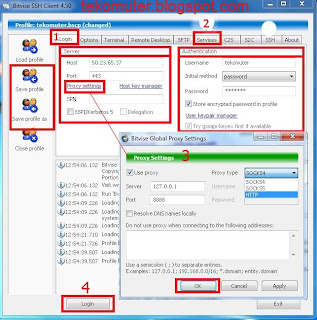

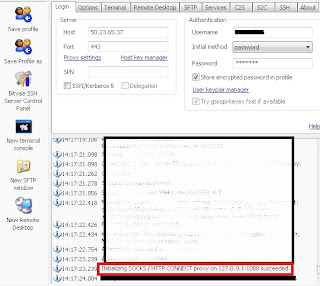

29 comments
esteh saya g mau conect, padahal internet dah conect,, tapi muncul tulisan conected failed,, windows eror blalala
sudah mengikuti tutor ya dengan benar belum ? klo sudah trus sudah buat akun esteh y belum,?
akun esteh selain lowerping di mana ya ?
Banyak gan . Ada Cjb , smoothping ,pingbuster dll .
Gan, kalo pake file .bscp gimana caranya ? Thx
Begini gan Ikram file .bscp itu adalah hasil save akun esteh . Nah kalau mau menggunakan ya tinggal klik load profil di aplikasi esteh ya > trus cari file bscp ya udah dech selesai
apkah bsa dengan provider smartfren ?
Dzert14 >Sepertinya bisa . . .
mau nanya gan. saya sudah daftar di lowerping.com
terus cara dapetin HOST sama PORT nya gimana? saya masih bingung.dari komentar di atas ada yg bilang "kalo pake file .bscp gimana caranya?" nah itu gimana caranya supaya dapetin file kayak gitu?
ini pake kartu apa y?
Untuk mengetahui host dan port dari lowerping lihat di post ane yg http://tekomuter.blogspot.in/2013/04/cara-register-ssh-di-lowerping.html
SSH bisa di all provider asalkan koneksi ada .
sebelum memakai ssh apakah SC harus di erorkan dulu,.??
Tidak perlu gan
gan kalo cara mengetahui password yang ada dibitvisenya gimana??
Bro, klo pake LAN bisa ga?
gan kenapa ya saya coba kok gagal mulu :(
masih jalankan?
makasih banyak gan infonya , salam kenal ya
makasih banyak gan infonya
artikelnya sangat menarik gan , terimakasih udah sharing ya !!
keren banget nih gan blognya .
kunjungan pertama nih
nanya gan.. tiap load yang file bscp user name sama passwart koq gak di tampilin. jadi selalu gagal. apa emang masih setengah2 ya kalo share
makasih banyak gan infonya ,, sangat bermanfaat sekali
makasih banyak infonya gan
info yang sangat menarik gan ,,
blogwalking nih .
tetep ga bisa login
tetep ga bisa connect ssh nyerah dah malahan ada pesan "server disconnected without sending message"
Gan, kenapa kita harus ngubah setting lagi di firefox/browsernya? Terus ane pernah nemu tutorial ssh lain juga, tapi dia pake proxify habis bitvise, apa bedanya? Gunanya proxify emang buat apa sih? "Mem-proxy"? lol maaf ya pertanyaannya newbie banget abis ane pengen tau dan rasanya susah nemuin tutorial yang ngejelasin maksudnya (kepo nih hehe)
Mantap gan tutornya, terims banyak ya trik murah meriah
Post a Comment
Jika ada yang mempunyai saran, kritik, maupun pertanyaan, jangan segan-segan untuk mengunkapkannya, ungkapkan saja dikotak komentar !
terimakasih :)